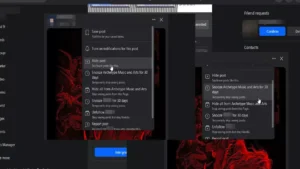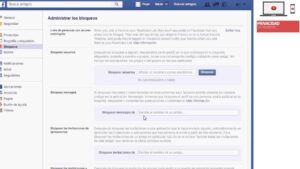Facebook es una de las redes sociales más populares en todo el mundo. A través de esta plataforma, millones de usuarios comparten fotos y momentos de sus vidas con amigos y familiares. Sin embargo, hay quienes prefieren mantener cierta privacidad en sus publicaciones y desean evitar comentarios en sus fotos. Afortunadamente, Facebook ofrece la opción de desactivar los comentarios en las publicaciones, lo que te permite tener el control total sobre quién puede interactuar con tus fotos.
En este artículo, te mostraremos cómo desactivar los comentarios en tu perfil de Facebook. Te guiaremos a través del proceso paso a paso y te daremos algunos consejos adicionales sobre cómo personalizar la configuración de privacidad en tu cuenta para asegurarte de tener el nivel de privacidad que deseas. ¡Así que comencemos!
¿Cómo acceder a la configuración de privacidad en Facebook?
El primer paso para desactivar los comentarios en tu perfil de Facebook es acceder a la configuración de privacidad. Aquí te indicamos cómo hacerlo:
1. Inicia sesión en tu cuenta de Facebook con tu dirección de correo electrónico y contraseña.
2. Una vez que hayas iniciado sesión, haz clic en la flecha hacia abajo en la esquina superior derecha de la pantalla. Aparecerá un menú desplegable.
3. En el menú desplegable, selecciona «Configuración».
4. A la izquierda de la pantalla, verás una lista de categorías. Haz clic en «Privacidad».
5. En la sección «Configuración de privacidad y herramientas», encontrarás diferentes opciones para personalizar la privacidad de tu cuenta y tus publicaciones.
Paso 1: Configurar la privacidad general de tu cuenta
El primer ajuste importante que debes considerar es la privacidad general de tu cuenta. Aquí puedes controlar quién puede ver tus publicaciones, quién puede encontrarte a través de búsquedas y quién puede enviar solicitudes de amistad. Para personalizar esta configuración, sigue estos pasos:
1. En la sección «Configuración de privacidad y herramientas», haz clic en «Editar» junto a la opción «¿Quién puede ver tus futuras publicaciones?».
2. Aparecerá un menú desplegable con diferentes opciones. Puedes elegir entre «Público» (cualquier persona en Facebook puede ver tus publicaciones), «Amigos» (sólo tus amigos pueden ver tus publicaciones), «Amigos excepto…» (todos tus amigos excepto aquellos que elijas) o «Personalizado» (puedes personalizar quién puede ver tus publicaciones).
3. Selecciona la opción que mejor se adapte a tus necesidades.
Es importante tener en cuenta que esta configuración se aplicará a todas tus futuras publicaciones. Para cambiar la privacidad de una publicación existente, puedes hacerlo directamente desde la propia publicación antes de compartirla.
Paso 2: Restringir quién puede comentar tus publicaciones
Una vez que hayas configurado la privacidad general de tu cuenta, es hora de personalizar las opciones para restringir quién puede comentar tus publicaciones. Sigue estos pasos:
1. En la sección «Configuración de privacidad y herramientas», haz clic en «Editar» junto a la opción «¿Quién puede comentar tus publicaciones?».
2. Aparecerá un menú desplegable con diferentes opciones. Puedes elegir entre «Público» (cualquier persona en Facebook puede comentar), «Amigos de amigos» (sólo tus amigos y amigos de tus amigos pueden comentar), «Amigos» (sólo tus amigos pueden comentar), o «Personalizado» (puedes personalizar quién puede comentar tus publicaciones).
3. Selecciona la opción que mejor se adapte a tus necesidades.
Al elegir la opción «Personalizado», podrás especificar aún más quién puede comentar tus publicaciones. Puedes seleccionar personas específicas, listas de amigos o incluso bloquear a algunas personas para evitar que comenten.
Paso 3: Configurar restricciones para comentarios ofensivos o abusivos
Además de poder restringir quién puede comentar tus publicaciones, Facebook también te ofrece la opción de configurar restricciones para comentarios ofensivos o abusivos. Esto te permite tener un control más preciso sobre los comentarios que aparecen en tus publicaciones. Sigue estos pasos para configurar esta opción:
1. En la sección «Configuración de privacidad y herramientas», haz clic en «Editar» junto a la opción «¿Cómo hago para que no se publiquen comentarios con palabras o frases ofensivas o abusivas automáticamente?».
2. Aparecerá una ventana emergente con diferentes opciones. Puedes elegir entre «Ocultar automáticamente los comentarios que contengan palabras o frases ofensivas o abusivas» (los comentarios que contengan palabras o frases ofensivas serán automáticamente ocultados), «Limitar el público que puede enviarte notificaciones si te mencionan en un comentario» (sólo las personas que eliges podrán mencionarte en un comentario y recibirás notificaciones sobre ello), o «Editar la lista de palabras bloqueadas» (puedes agregar palabras o frases específicas que deseas que sean bloqueadas en los comentarios).
Selecciona la opción que mejor se adapte a tus necesidades y haz clic en «Guardar» para aplicar los cambios.
¿Qué otros ajustes de privacidad te recomendaríamos considerar en tu perfil de Facebook?
Además de desactivar los comentarios en tus publicaciones, hay algunos ajustes de privacidad adicionales que te recomendaríamos considerar para tener un mayor control sobre tu perfil de Facebook. Aquí te presentamos algunas opciones a tener en cuenta:
1. Restringir quién puede ver tu lista de amigos
Facebook permite que otros usuarios vean tu lista de amigos por defecto, lo que podría revelar información personal. Si deseas mantener tu lista de amigos privada, considera personalizar la configuración de privacidad de la siguiente manera:
1. En la sección «Configuración de privacidad y herramientas», haz clic en «Editar» junto a la opción «¿Quién puede ver tu lista de amigos?».
2. Aparecerá un menú desplegable con diferentes opciones. Puedes elegir entre «Amigos» (sólo tus amigos pueden ver tu lista de amigos) o «Solo yo» (sólo tú puedes ver tu lista de amigos).
Selecciona la opción que te haga sentir más cómodo y haz clic en «Guardar» para aplicar los cambios.
2. Limitar quién puede encontrar tu perfil a través de búsquedas
Facebook permite a los usuarios buscar y encontrar perfiles basados en su nombre real. Si deseas limitar quién puede buscar y encontrar tu perfil, considera personalizar la configuración de privacidad de la siguiente manera:
1. En la sección «Configuración de privacidad y herramientas», haz clic en «Editar» junto a la opción «¿Quién puede buscar en Facebook?».
2. En la sección «¿Quién puede buscar en Facebook?» podrás elegir entre «Todos» (cualquier persona en Facebook puede buscar y encontrarte), «Amigos de amigos» (sólo tus amigos y amigos de tus amigos pueden buscarte), o «Solo amigos» (sólo tus amigos pueden buscarte).
Selecciona la opción que te haga sentir más cómodo y haz clic en «Guardar» para aplicar los cambios.
3. Controlar las etiquetas en tus fotos
Facebook permite a los usuarios etiquetarte en fotos compartidas por otros. Si deseas tener un mayor control sobre las etiquetas en tus fotos, considera personalizar la configuración de privacidad de la siguiente manera:
1. En la sección «Configuración de privacidad y herramientas», haz clic en «Editar» junto a la opción «¿Quién puede añadir etiquetas a tus publicaciones?».
2. Aparecerá un menú desplegable con diferentes opciones. Puedes elegir entre «Amigos» (sólo tus amigos pueden etiquetarte en sus fotos) o «Solo yo» (sólo tú puedes etiquetarte en tus fotos).
Selecciona la opción que te haga sentir más cómodo y haz clic en «Guardar» para aplicar los cambios.
Con estos ajustes adicionales de privacidad, podrás tener un mayor control sobre quién puede ver tu lista de amigos, quién puede encontrarte a través de búsquedas y quién puede etiquetarte en fotos. Asegúrate de revisar y personalizar estos ajustes según tus preferencias personales.
Desactivar los comentarios en tu perfil de Facebook es una opción útil para aquellos que prefieren mantener cierta privacidad en sus publicaciones. Siguiendo los pasos mencionados anteriormente, puedes personalizar las opciones de privacidad para restringir quién puede comentar tus publicaciones. Además, te recomendamos considerar ajustes adicionales de privacidad para tener un control más preciso sobre tu perfil de Facebook. Recuerda revisar regularmente tus configuraciones de privacidad y realizar los ajustes necesarios para mantener tu privacidad en línea.